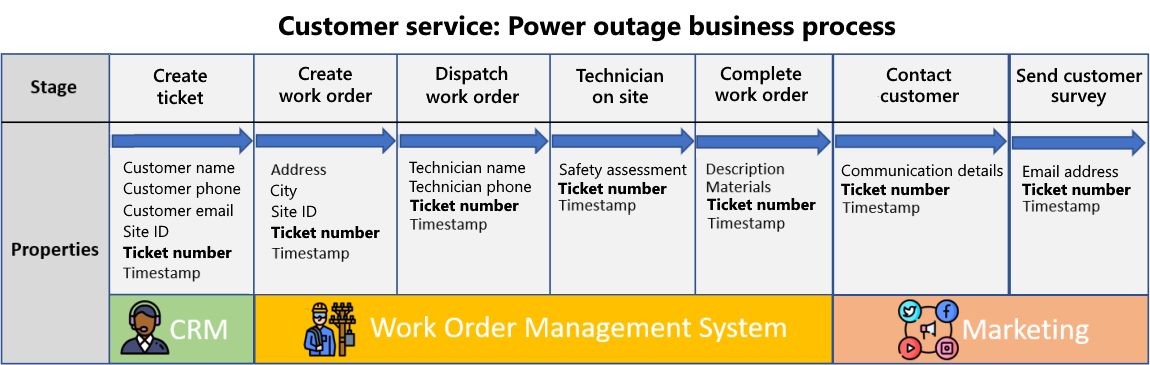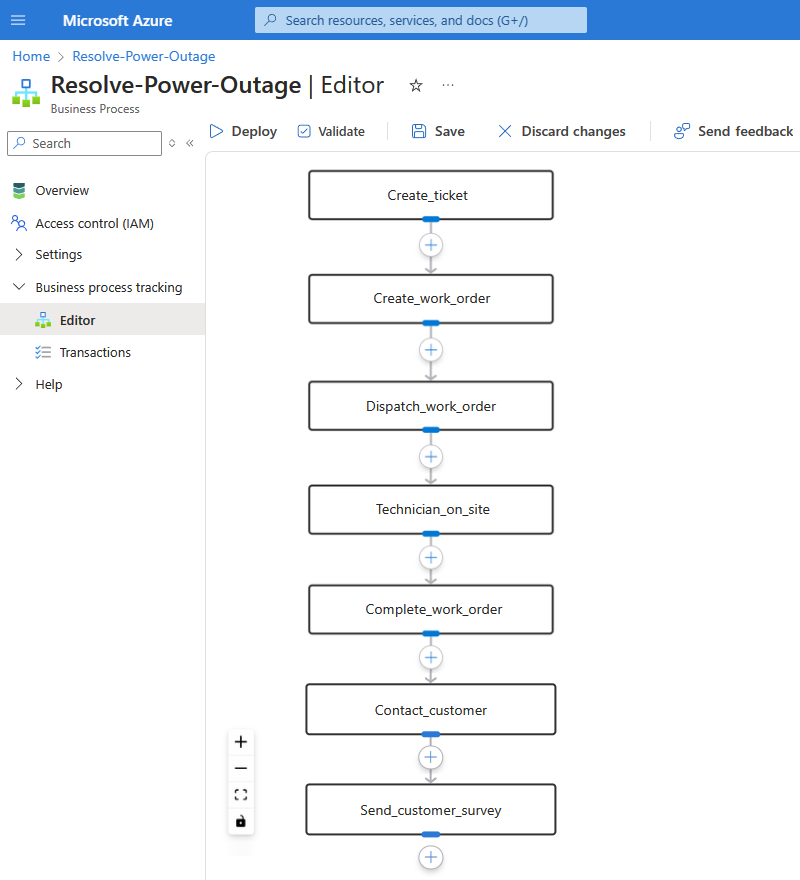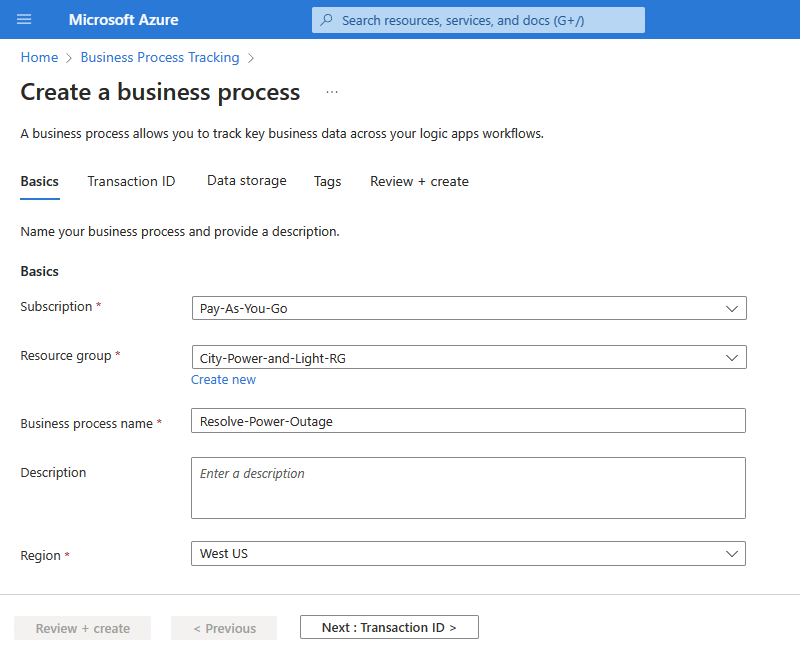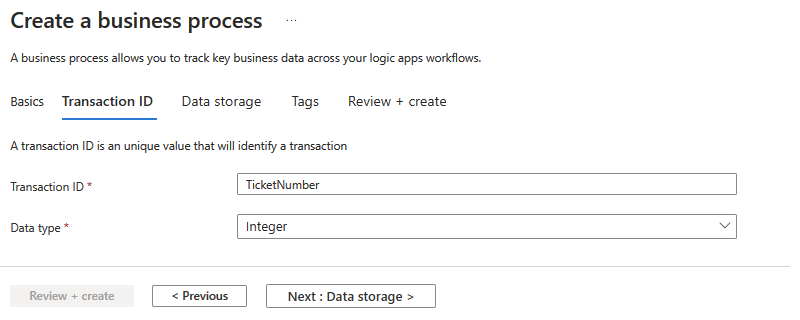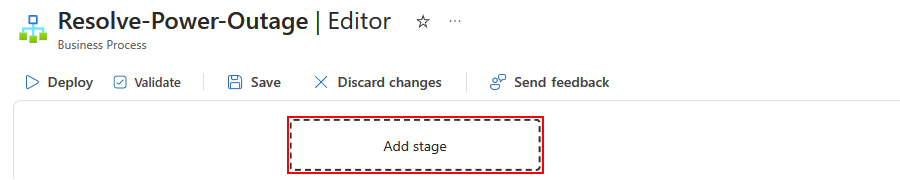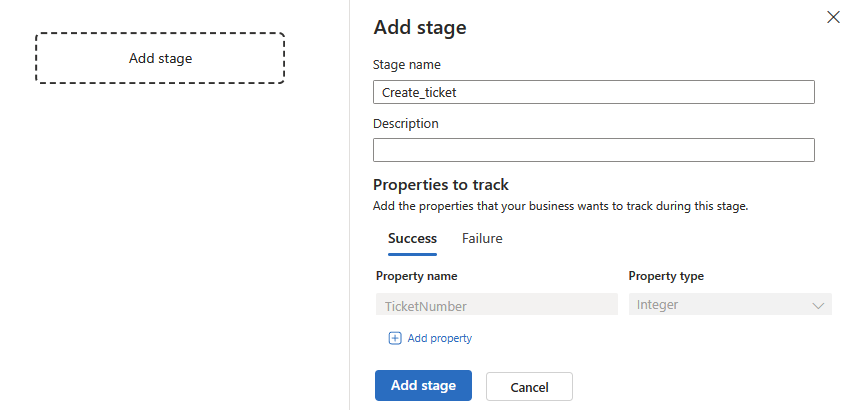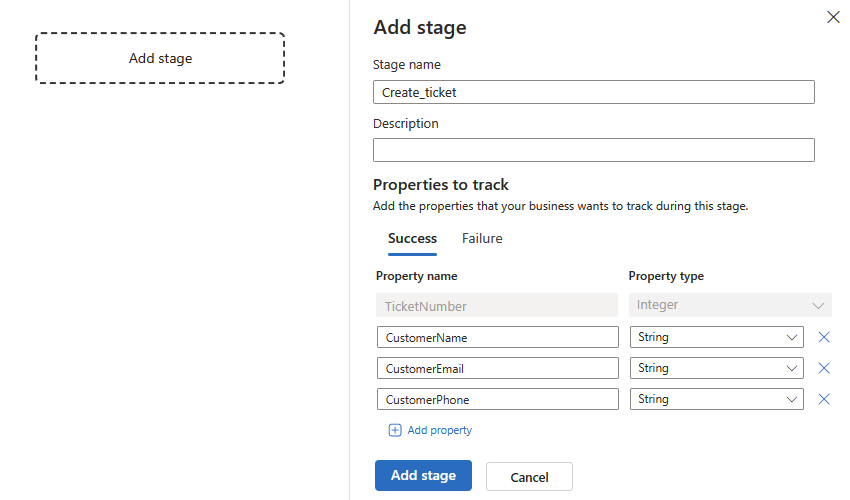Azure 비즈니스 프로세스 추적(미리 보기)을 사용하여 Azure 리소스에 대한 비즈니스 컨텍스트를 추가하는 비즈니스 프로세스 만들기
참고 항목
이 기능은 미리 보기로 제공되고 Microsoft Azure 미리 보기의 추가 사용 약관이 적용됩니다.
통합 솔루션에서 Azure 리소스를 중심으로 비즈니스 컨텍스트를 추가하려면 이러한 리소스에서 구현하는 작업에 대한 비즈니스 프로세스 흐름을 시각화할 수 있습니다. Azure 비즈니스 프로세스 추적에서 비즈니스 프로세스는 실제 비즈니스 시나리오를 통해 흐르는 작업을 나타내는 일련의 단계입니다. 또한 이 비즈니스 프로세스는 단일 비즈니스 식별자 또는 트랜잭션 ID(예: 티켓 번호, 주문 번호, 사례 번호 등)를 지정하여 비즈니스 프로세스의 모든 단계에서 존재하는 트랜잭션을 식별하고 이러한 단계를 상호 연결합니다.
비즈니스 프로세스에 스테이지를 추가할 때 데이터가 각 단계를 통과할 때 캡처할 다른 비즈니스 속성 값을 정의할 수도 있습니다. 그런 다음 나중에 표준 논리 앱 워크플로의 특정 작업 및 데이터 출력에 트랜잭션 ID 및 기타 속성을 매핑할 수 있습니다. 자세한 내용은 Azure 비즈니스 프로세스 추적이란?
예를 들어 사용자가 전력 회사의 개발자 또는 비즈니스 분석가라고 가정해 보겠습니다. 회사의 고객 서비스 팀에는 정전에 대한 고객 티켓을 해결하기 위한 다음 비즈니스 프로세스가 있습니다.
Azure에서 비즈니스 프로세스 리소스를 만든 후 프로세스 편집기를 사용하여 이 비즈니스 프로세스를 시각적으로 설명하는 흐름도를 만들 수 있습니다. 예를 들면 다음과 같습니다.
참고 항목
이 예제에서는 순차적 비즈니스 프로세스를 보여 주지만 프로세스에 의사 결정 경로를 나타내는 병렬 분기가 있을 수 있습니다.
비즈니스 프로세스를 정의한 후 각 단계를 실제 Azure 리소스에 매핑할 수 있습니다.
참고 항목
이 릴리스에서는 Azure Logic Apps의 표준 논리 앱 리소스 및 해당 워크플로에 비즈니스 프로세스 단계만 매핑할 수 있습니다.
필수 조건
Azure 계정 및 구독 Azure 구독이 없는 경우 체험 Azure 계정에 등록합니다.
참고 항목
Azure 통합 환경 및 애플리케이션 그룹을 사용하여 Azure 리소스를 구성하고 통합 환경의 Azure 리소스에 비즈니스 프로세스를 매핑하려는 경우 모든 Azure 리소스는 비즈니스 프로세스 및 통합 환경을 포함하여 동일한 구독을 사용해야 합니다. Azure 통합 환경을 사용하지 않는 경우 액세스 권한이 있는 Azure 리소스에 비즈니스 프로세스를 매핑할 수 있습니다.
기존 또는 새로운 Azure Data Explorer 클러스터 및 데이터베이스
이 Azure 리소스는 비즈니스 프로세스에서 지정된 데이터를 만들고, 배포하고, 저장하는 데 필요합니다. 비즈니스 프로세스는 이 데이터베이스를 사용하여 실시간 데이터가 런타임에 워크플로를 통해 이동함에 따라 캡처하려는 트랜잭션 및 비즈니스 속성 값을 저장합니다. 비즈니스 프로세스를 만들 때 원하는 데이터를 저장하는 데 사용할 클러스터, 데이터베이스 및 테이블을 지정합니다.
참고 항목
Azure 비즈니스 프로세스 추적은 미리 보기 중에 요금이 발생하지 않지만 Azure Data Explorer는 선택한 가격 책정 옵션에 따라 요금이 부과됩니다. 자세한 내용은 Azure Data Explorer 가격을 참조하세요.
비즈니스 프로세스 만들기
Azure Portal 검색 상자에서 비즈니스 프로세스 추적을 입력하고 선택합니다.
비즈니스 프로세스 추적 도구 모음에서 만들기를 선택합니다.
비즈니스 프로세스 만들기 페이지의 기본 사항 탭에서 다음 정보를 제공합니다.
속성 필요함 값 Description 구독 예 <Azure-subscription> 비즈니스 프로세스에 사용할 Azure 구독입니다. 리소스 그룹 예 <Azure-resource-group-name> 새 또는 기존 Azure 리소스 그룹입니다.
이 예제에서는 City-Power-and-Light-RG를 사용합니다.비즈니스 프로세스 이름 예 <process-name> 비즈니스 프로세스의 이름입니다. 영숫자 문자, 하이픈, 밑줄, 괄호 또는 마침표만 사용합니다.
이 예제에서는 Resolve-Power-Outage를 사용합니다.설명 아니요 <process-description> 비즈니스 프로세스의 목적입니다. 지역 예 <Azure-region> 비즈니스 프로세스에 대한 Azure 지역입니다. 다음 예제에서는 샘플 비즈니스 프로세스에 대한 정보를 보여줍니다.
완료되면 다음: 트랜잭션 ID를 선택합니다. 트랜잭션 ID 탭에서 다음 정보를 제공합니다.
속성 필요함 값 설명 Transaction ID 예 <transaction-ID> 이 중요하고 고유한 ID는 주문 번호, 티켓 번호, 사례 번호 또는 비즈니스 프로세스의 모든 단계에서 사용할 수 있는 다른 유사한 비즈니스 식별자와 같은 트랜잭션을 식별합니다.
이 예제에서는 TicketNumber라는 트랜잭션 ID를 사용하여 CRM, 작업 주문 관리 및 마케팅을 포함하는 비즈니스 프로세스 예제의 여러 시스템에서 이벤트를 상호 연결합니다.
참고: Azure 비즈니스 프로세스 추적은 이 값을 별도로 추가할 필요가 없도록 트랜잭션 타임스탬프를 자동으로 포함하고 기록합니다. 비즈니스 프로세스를 만들 때 단일 트랜잭션 ID만 정의할 수 있지만 나중에 기록하려는 각 단계에서 다른 비즈니스 속성을 정의할 수 있습니다.데이터 형식 예 <transaction-ID-data-type> 트랜잭션 ID의 데이터 형식( 문자열 또는 정수)입니다.
이 예제에서는 정수 데이터 형식을 사용합니다.다음 예제에서는 샘플 트랜잭션 ID를 보여줍니다.
완료되면 다음: 데이터 스토리지를 선택합니다. 데이터 스토리지 탭에서 다음 정보를 제공합니다.
속성 필요함 값 Description 구독 예 <Azure-subscription> 데이터 탐색기 인스턴스에 대한 Azure 구독입니다. Cluster 예 <cluster-name> 데이터 탐색기 인스턴스의 클러스터 이름입니다. 데이터베이스 예 <database-name> 데이터 탐색기 인스턴스의 데이터베이스 이름입니다. 테이블 예 <table-name> 만들거나 사용할 테이블의 이름입니다. 기존 테이블을 업데이트하려면 기존 테이블을 사용하는 옵션을 선택합니다.
참고: 해당 테이블을 업데이트하는 기존 테이블과 동일한 이름을 사용할 수 있지만 보안을 위해 각 비즈니스 프로세스에 대해 고유하고 별도의 테이블을 만듭니다. 이 방법은 중요한 데이터를 민감하지 않은 데이터와 혼합하지 않도록 하는 데 도움이 되며 재배포 시나리오에 유용합니다.기존 테이블 사용 아니요 사용 또는 사용 안 함 기존 테이블을 업데이트하려면 이 옵션을 선택합니다. 완료되면 만들기를 선택합니다.
Azure Portal에서 새 비즈니스 프로세스 리소스에 대한 배포를 완료하면 포털에서 리소스의 개요 페이지가 자동으로 열립니다.
이제 비즈니스 프로세스에 대한 단계를 계속 추가합니다.
비즈니스 프로세스 스테이지 추가
비즈니스 프로세스를 만든 후 해당 프로세스의 단계를 추가합니다. 예를 들어 사용자가 전력 회사의 통합 개발자라고 가정해 보겠습니다. 여러 표준 논리 앱 리소스 및 해당 워크플로에 의해 구현되는 고객 작업 순서 프로세서 서비스에 대한 솔루션을 관리합니다. 고객 서비스 팀은 다음 비즈니스 프로세스를 따라 정전에 대한 고객 티켓을 해결합니다.
아직 열려 있지 않은 경우 Azure Portal에서 비즈니스 프로세스 리소스를 엽니다.
리소스 메뉴의 비즈니스 프로세스 추적에서 편집기를 선택합니다.
편집기에서 스테이지 추가를 선택합니다.
스테이지 추가 창에서 다음 정보를 제공합니다.
팁
비즈니스 프로세스의 스테이지를 신속하게 초안 작성하려면 스테이지 이름을 제공하고 추가를 선택한 다음, 나중에 돌아와서 비즈니스 프로세스를 표준 논리 앱 워크플로에 매핑할 때 나머지 값을 제공합니다.
속성 필요함 값 설명 스테이지 이름 예 <stage-name> 이 프로세스 단계의 이름입니다. 영숫자 문자, 하이픈, 밑줄, 괄호 또는 마침표만 사용합니다. 설명 아니요 <stage-description> 이 단계의 목적입니다. 이 예제에서는 Create_ticket이라는 스테이지를 만듭니다.
테이블을 추적할 속성의 성공 탭에서 이전에 정의한 트랜잭션 ID가 자동으로 포함됩니다. 이 값은 단계 및 워크플로 간 상관 관계에 필요합니다.
성공 및 실패 탭에서 필요에 따라 기록하려는 다른 비즈니스 속성 값을 정의하고 매핑할 수 있습니다. 이러한 속성 값을 사용하여 해석, 비즈니스 시나리오 또는 요구 사항에 전적으로 맡기는 성공 또는 실패 단계를 식별할 수 있습니다.
성공 탭: 다른 비즈니스 속성 값을 정의하고 매핑하여 성공적인 단계에서 식별하고 기록합니다.
실패 탭: 다른 비즈니스 속성 값을 정의하고 매핑하여 실패한 단계를 식별하고 기록합니다.
이 단계에서 사용할 다른 비즈니스 속성 값을 정의하려면 다음 단계를 수행합니다.
추적할 속성 아래에서 성공 또는 실패를 적절하게 선택합니다.
테이블을 추적할 속성 아래에서 속성 추가를 선택합니다.
문자열 또는 정수인 속성 이름 및 형식을 입력합니다.
예를 들어 이 단계에서는 성공적으로 완료된 단계에서 기록할 CustomerName, CustomerEmail 및 CustomerPhone과 같은 몇 가지 속성을 더 지정합니다.
완료되면 스테이지 추가를 선택합니다.
이제 스테이지를 더 추가하거나 스테이지의 각 비즈니스 속성을 표준 논리 앱 워크플로의 각 작업 및 출력에 매핑할 수 있습니다.
다른 단계를 추가하려면 프로세스 편집기에서 다음 옵션 중 하나를 선택합니다.
마지막 스테이지에서 스테이지 추가에 대한 더하기 기호(+)를 선택합니다.
스테이지 간에 더하기 기호(+)를 선택한 다음, 스테이지 추가 또는 병렬 단계 추가를 선택하여 비즈니스 프로세스에 분기를 만듭니다.
팁
스테이지를 삭제하려면 스테이지의 바로 가기 메뉴를 열고 삭제를 선택합니다.
필요에 따라 다른 단계를 추가하려면 이전 단계를 반복합니다.
다음 예제에서는 완료된 비즈니스 프로세스를 보여줍니다.
완료되면 프로세스 편집기 도구 모음에서 저장을 선택합니다.
이제 배포된 리소스에 대한 인사이트를 얻을 수 있도록 표준 논리 앱 워크플로 에서 각 비즈니스 속성을 해당 작업 및 출력에 매핑합니다.